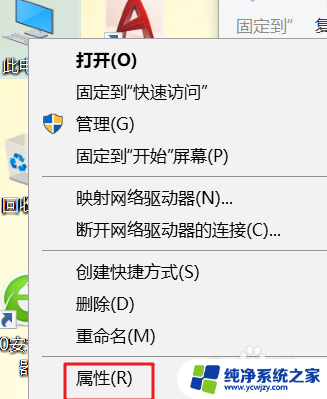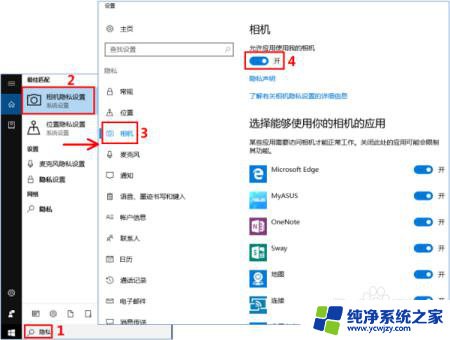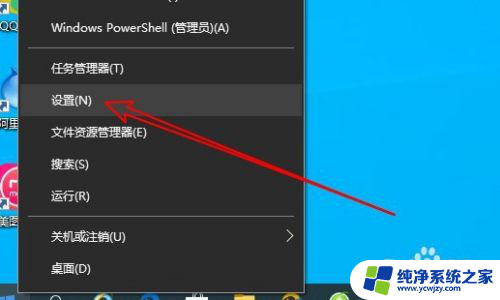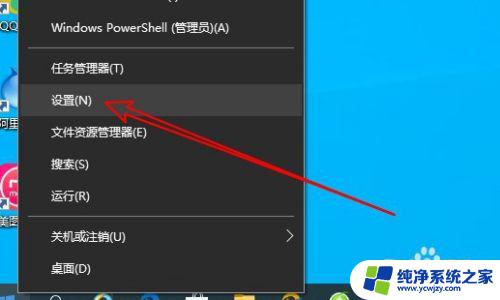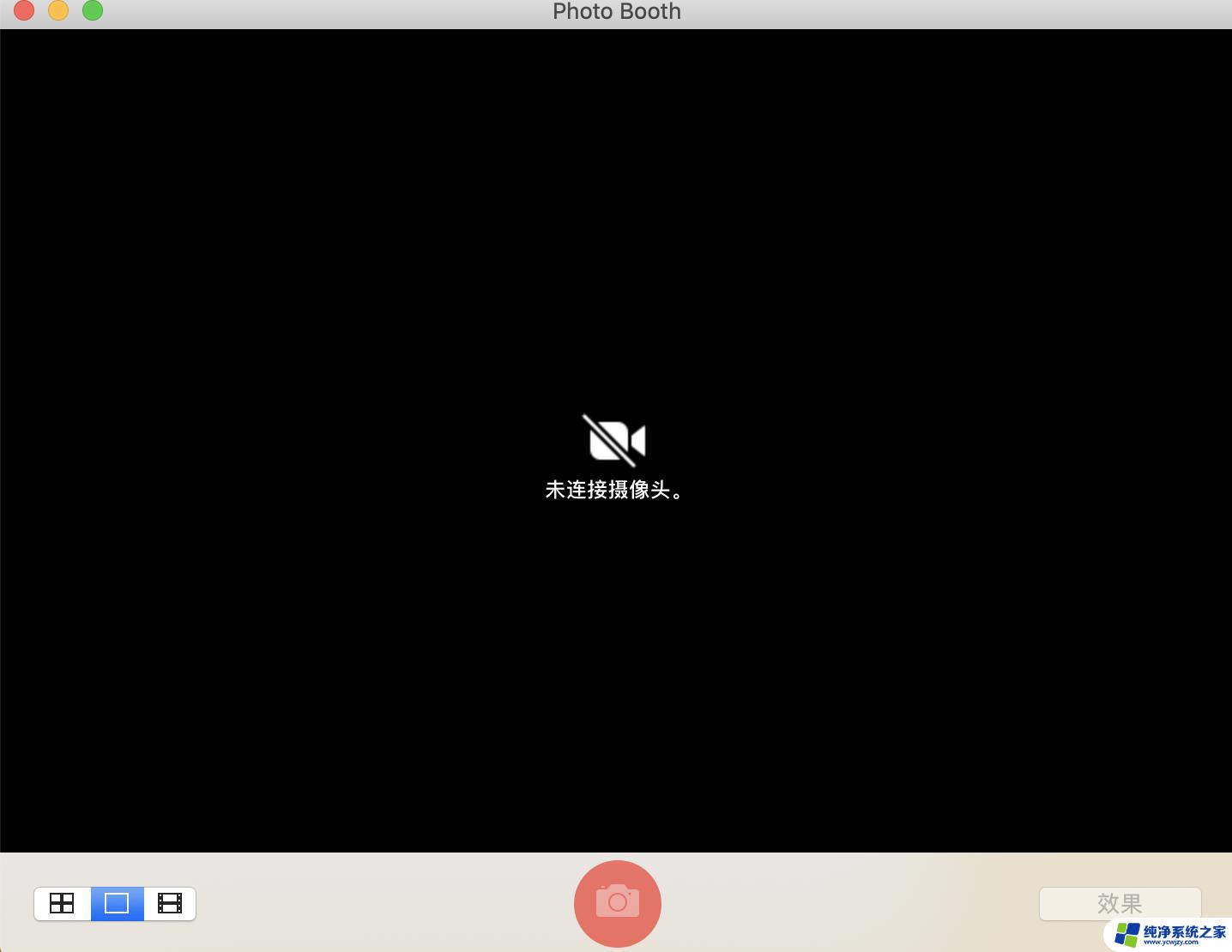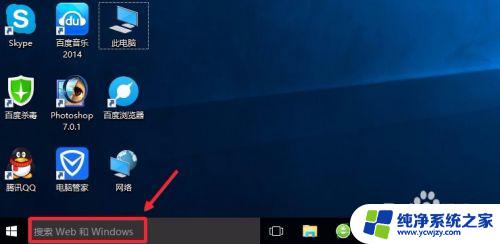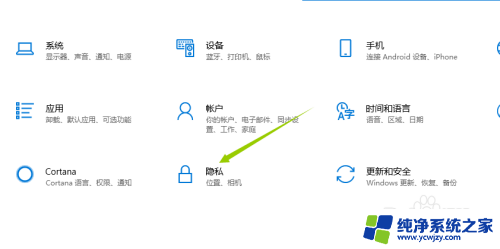笔记本win10微信视频摄像头怎么没有图像
更新时间:2024-10-09 10:01:41作者:xiaoliu
近日许多笔记本电脑在使用WIN10系统进行微信视频聊天时,出现了摄像头无法开启的问题,用户反映称,无论是在微信软件中还是在电脑设置中均无法找到摄像头图像。这一问题给用户带来了很大的困扰,影响了他们的日常沟通和工作。针对这一情况,我们需要找到解决方法,确保摄像头正常工作,保障用户的正常使用体验。
步骤如下:
1.鼠标右击我的电脑,点击进入属性。
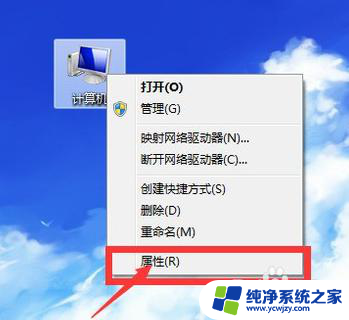
2.点击“设备管理器”。
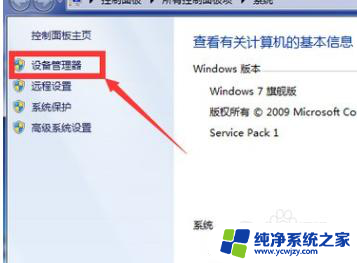
3.点击“图像设备”。
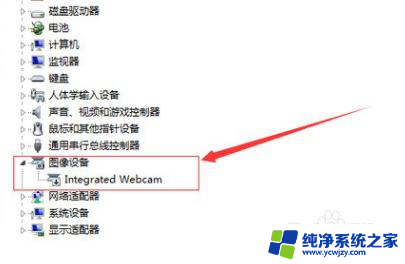
4.然后选中“图像设备”下方你的设备,点击如图所示的“启用”。
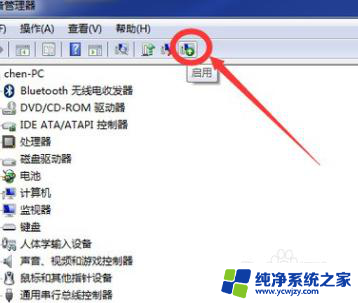
5.之后也可右击该设备,点击“更新驱动程序软件”。
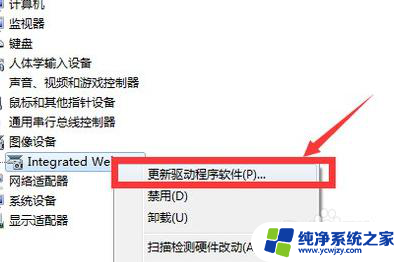
6.点击“自动搜索”则可以让电脑自动检查出你的驱动是否需要更新,如需要则开始自动更新。
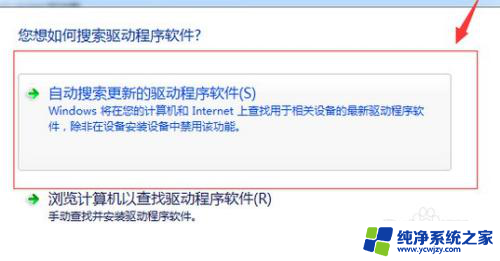
以上就是笔记本Win10微信视频摄像头没有图像的全部内容,如果您遇到这种情况,可以按照以上方法解决,希望对大家有所帮助。